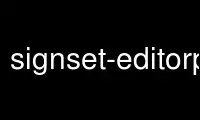
Dies ist der Befehl signet-editorp, der beim kostenlosen Hosting-Anbieter OnWorks mit einer unserer zahlreichen kostenlosen Online-Workstations wie Ubuntu Online, Fedora Online, dem Windows-Online-Emulator oder dem MAC OS-Online-Emulator ausgeführt werden kann
PROGRAMM:
NAME/FUNKTION
signet-editor – DNSSEC-Tools Signing Set GUI-Editor
ZUSAMMENFASSUNG
signet-editor
BESCHREIBUNG
signet-editor Bietet die Möglichkeit zur einfachen Verwaltung von Signatursätzen in einer GUI. A
Der Signatursatz enthält null oder mehr Schlüsselnamen SchlüsselaufnahmeS. Diese Sets werden von anderen verwendet
DNSSEC-Tools-Dienstprogramme zum Signieren von Zonen. Die in der angegebenen Signatursätze gefunden Schlüsselaufnahme Datei
werden in einem neuen Fenster angezeigt. Es können neue Signatursätze erstellt und bestehende Signatursätze erstellt werden
kann geändert oder gelöscht werden signet-editor.
signet-editor verfügt über zwei Anzeigemodi. Die Signing Set-Anzeige zeigt die Namen aller
kompensieren Schlüsselaufnahmes im Gegebenen Schlüsselaufnahme Datei. Das Keyrec-Display zeigt die Namen aller Tasten an
Schlüsselaufnahmes im Gegebenen Schlüsselaufnahme Datei. signet-editor startet im Signierungssatz-Anzeigemodus, aber
Der Modus kann je nach Bedarf hin- und hergeschaltet werden.
Ein zusätzlicher Schalter steuert die Anzeige zusätzlicher Daten. Wenn der Schalter „Erweiterte Daten“ aktiviert ist
aktiviert ist, zeigt das Signing Set Display die Namen der Schlüssel an Schlüsselaufnahmes in jedem
Signiersatz und die Keyrec-Anzeige zeigt die Namen jedes Signiersatzes für jeden Schlüssel an Schlüsselaufnahme is
in. Wenn der Schalter „Erweiterte Daten“ deaktiviert ist, wird nur die Signierungssatzanzeige angezeigt
die Namen des Sets Schlüsselaufnahmes und das Keyrec-Display zeigt nur den Namensschlüssel an Schlüsselaufnahmes.
signet-editor verfügt über eine kleine Anzahl von Befehlen. Diese Befehle sind alle über verfügbar
die Menüs und die meisten verfügen über einen Tastaturbeschleuniger. Die Befehle werden im Folgenden beschrieben
.
Die Verwaltung von Signatursätzen kann mit einem normalen Texteditor erfolgen. Jedoch, Signet-
Herausgeber bietet eine schöne GUI, die einzige manipuliert Signatursätze ohne das potenzielle visuelle Element
Unordnung des Restes Schlüsselaufnahme Einträge.
VERDERBEN ÄNDERUNGEN
signet-editor hat die Möglichkeit, an einem vorgenommene Änderungen rückgängig zu machen Schlüsselaufnahme Datei.
Diese historische Wiederherstellung funktioniert nur für Änderungen, die während eines bestimmten Zeitraums vorgenommen wurden
Hinrichtung von signet-editor; Änderungen, die während einer früheren Ausführung vorgenommen wurden, dürfen nicht berücksichtigt werden
rückgängig gemacht.
Beim Rückgängigmachen von Änderungen signet-editor stellt nicht unbedingt die Namensreihenfolge wieder her
innerhalb eines Schlüsselaufnahme's signing_set Feld. Die Signatursatzdaten bleiben jedoch erhalten. Das
bedeutet, dass ein „rückgängig gemacht“ Schlüsselaufnahme Die Datei ist möglicherweise nicht Byte für Byte exakt mit der Datei identisch
Originaldatei gespeichert, die eigentliche Bedeutung der Daten bleibt jedoch erhalten.
Nach einem „Speichern“-Vorgang werden die zum Rückgängigmachen der Änderungen benötigten Daten gelöscht. Das
Dies ist beim „Speichern unter“-Vorgang nicht der Fall.
OPTIONAL
signet-editor nimmt folgende Möglichkeiten:
-Ausführung
Zeigt die Versionsinformationen für signet-editor und das DNSSEC-Tools-Paket.
-Hilfe
Zeigt eine Nutzungsmeldung an.
BEFEHLE
signet-editor stellt die folgenden Befehle bereit, geordnet nach Menüs:
Öffne (Dateimenü)
Öffne ein neues Schlüsselaufnahme Datei. Wenn die angegebene Datei nicht vorhanden ist, ist der Benutzer vorhanden
aufgefordert, die Aktion auszuführen. Wenn der Benutzer die Aktion „Weiter“ wählt, dann
signet-editor wird mit der Bearbeitung des aktuellen fortfahren Schlüsselaufnahme Datei. Wenn die Aktion „Beenden“ lautet
dann ausgewählt signet-editor wird aussteigen.
Gespeichert (Dateimenü)
Speichern Sie den Strom Schlüsselaufnahme Datei. Die Daten für den Befehl „Änderungen rückgängig machen“ werden gelöscht
Diese Datei scheint unverändert zu sein.
Es passiert nichts, wenn keine Änderungen vorgenommen wurden.
Gespeichert As (Dateimenü)
Speichern Sie den Strom Schlüsselaufnahme Datei unter einen vom Benutzer gewählten Namen.
Verlassen (Dateimenü)
Beenden signet-editor.
Rückgängig machen Änderungen (Menü bearbeiten)
Machen Sie die an den Signatursätzen und Schlüsselrecs vorgenommenen Änderungen rückgängig. Das ist einzige für die Ein-
Speicherversion des Schlüsselaufnahme Datei.
New Unterzeichnung Stelle den (Befehlsmenü)
Erstellen Sie einen neuen Signatursatz. Dem Benutzer wird die Möglichkeit gegeben, einen Schlüssel hinzuzufügen Schlüsselaufnahmes zum
neues Set.
Dieser Befehl ist in beiden Anzeigemodi verfügbar.
Löschen Unterzeichnung Einstellen/Schlüssel (Befehlsmenü)
Löschen Sie den ausgewählten Signatursatz oder Schlüssel.
Dieser Befehl ist in beiden Anzeigemodi verfügbar. Bei Verwendung aus dem Signatursatz
Im Anzeigemodus werden alle Schlüssel im ausgewählten Signatursatz daraus entfernt
Satz. Bei Verwendung im Keyrec-Anzeigemodus ist der ausgewählte Schlüssel nicht mehr vorhanden
Teil jedes Signiersets.
Ändern Unterzeichnung Einstellen/Schlüssel (Befehlsmenü)
Ändern Sie den ausgewählten Signatursatz oder Schlüssel.
Dieser Befehl ist in beiden Anzeigemodi verfügbar. Bei Verwendung aus dem Signatursatz
Im Anzeigemodus kann der ausgewählte Signatursatz durch Hinzufügen von Schlüsseln zu diesem Satz geändert werden
oder sie aus diesem Satz löschen. Bei Verwendung im Keyrec-Anzeigemodus gilt:
Der ausgewählte Schlüssel kann zu jedem der definierten Signatursätze hinzugefügt oder daraus gelöscht werden.
Anzeigen Unterzeichnung Sets (Menü anzeigen)
Im Hauptfenster wird Folgendes angezeigt: Schlüsselaufnahme Signatursätze der Datei. Wenn erweiterte Daten vorhanden sind
angezeigt werden, dann jede Taste Schlüsselaufnahme im Signatursatz enthalten sind, werden ebenfalls angezeigt. Wenn erweitert
Wenn keine Daten angezeigt werden sollen, werden nur die Namen der Signatursätze angezeigt.
Dieser Befehl ist ein Umschalter, der zwischen dem Modus „Signatursätze anzeigen“ und „Keyrecs anzeigen“ umschaltet
Modus arbeiten können.
Anzeigen Schlüsselrecs (Menü anzeigen)
Im Hauptfenster werden die Namen der angezeigt Schlüsselaufnahme Schlüssel der Datei SchlüsselaufnahmeS. Wenn erweitert
Daten angezeigt werden sollen, dann der Name des jeweiligen Signatursatzes Schlüsselaufnahme wird auch
gezeigt. Wenn keine erweiterten Daten angezeigt werden sollen, dann nur die Schlüsselaufnahme Namen werden sein
angezeigt.
Dieser Befehl ist ein Umschalter, der zwischen dem View Keyrecs-Modus und dem View Signing Sets wechselt
Modus arbeiten können.
Display Verlängert Datum (Menü anzeigen)
Zusätzliche Daten werden im Hauptfenster angezeigt. Für den Anzeigemodus „Signatursätze“ gilt:
Namen des Signiersatzes und deren Schlüssel Schlüsselaufnahmes werden angezeigt. Für
Keyrec Anzeigemodus, die Namen der Tasten Schlüsselaufnahmes und den Signing Sets liegt es im Willen
angezeigt werden.
Bei diesem Befehl handelt es sich um einen Umschalter, der zwischen der Anzeige erweiterter Daten und „Keine Erweiterung“ umschaltet
Datenanzeige.
Do Sie hilft nicht nur Display Verlängert Datum (Menü anzeigen)
Im Hauptfenster werden keine weiteren Daten angezeigt. Für den Anzeigemodus „Signatursätze“ gilt:
Es werden nur die Namen der Signierungssätze angezeigt. Nur für den Keyrec-Anzeigemodus
die Namen der Schlüsselaufnahmes wird angezeigt.
Dieser Befehl ist ein Umschalter, der zwischen der Anzeige „Keine erweiterten Daten“ und „Erweitert“ umschaltet
Datenanzeige.
Hilfe (Hilfemenü)
Ein Hilfefenster anzeigen.
KEYBOARD BESCHLEUNIGER
Nachfolgend finden Sie die Tastaturbeschleuniger für signet-editor Befehle:
Strg-D Signierungssatz löschen
Strg-E Erweiterte Daten anzeigen/Erweiterte Daten nicht anzeigen
Strg-H-Hilfe
Strg-M Signierungssatz ändern
Strg-N Neuer Signierungssatz
Strg-O Öffnen
Strg-Q Beenden
Strg-S Speichern
Strg-U Änderungen rückgängig machen
Strg-V Signierungssätze anzeigen / Keyrecs anzeigen
Strg-W Fenster schließen (Neuer Signatursatz, Signatursatz ändern, Hilfe)
Bei diesen Beschleunigern handelt es sich ausschließlich um Kleinbuchstaben.
VORAUSSETZUNGEN
signet-editor ist in Perl/Tk implementiert, daher müssen sowohl Perl als auch Perl/Tk installiert sein
dein System.
URHEBERRECHT
Copyright 2006-2014 SPARTA, Inc. Alle Rechte vorbehalten. Siehe die in COPYING enthaltene Datei
Details finden Sie im DNSSEC-Tools-Paket.
Verwenden Sie signet-editorp online über die Dienste von onworks.net
